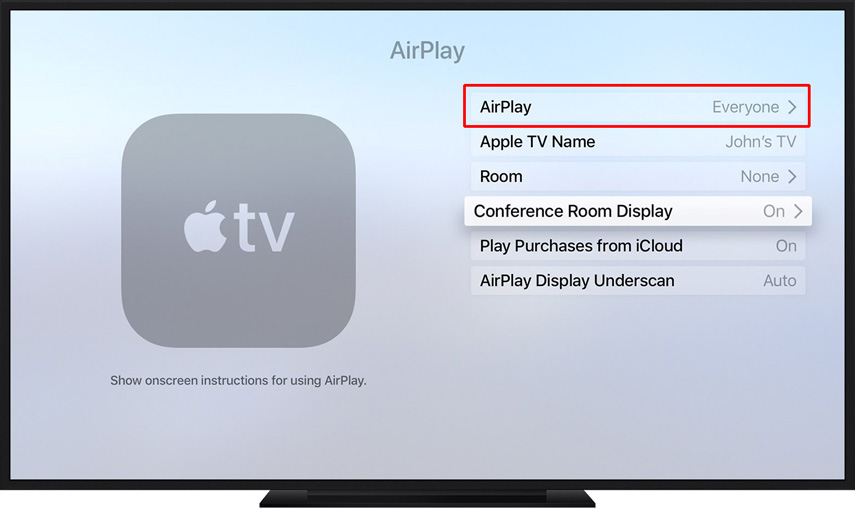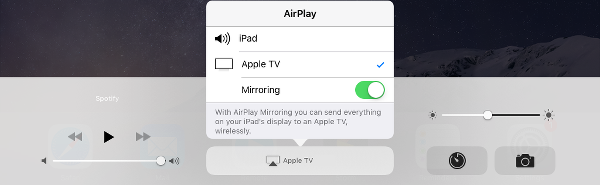Cómo usar AirPlay para duplicar pantalla iPhone a TV
¿De causalidad has buscado como compartir la pantalla de iPhone a la TV? Seguro que sí, ya sea para reproducir algún video, una película o simplemente compartir tus fotos y que todos las vean, aunque también se puede jugar a juegos, es por esta razón que debes entender que es AirPlay Mirroring y como usar AirPlay en tu iPhone para compartir la pantalla a TV. Para eso debemos aprender a usarla, sigue leyendo por favor.
Parte 1: Qué es AirPlay Mirroring para iPhone
AirPlay Mirroring es la función para iPhone que te va a permitir compartir lo que ves en iPhone en una TV, no solo podrás enseñar videos, si no cualquier tipo de contenido a todos los usuarios de la TV.
Esta tecnología es básicamente para reproducir audio y video de forma inalámbrica. Esta tecnología te permitirá usar los altavoces de la Smart TV y así tener una experiencia mucho más completa.
Parte 2: Cómo usar AirPlay iPhone en tu TV
Ahora sigue el paso a paso para usar esta función de AirPlay iPhone en la TV. Por ejemplo, Apple TV y Samsung TV son las TVs que mejor representan a Apple y Android, por supuesto. Así que te vamos a enseñar cómo usar AirPlay en estas 2 TVs.
Usar AirPlay del iPhone en Apple TV
Si quieres aprovechar esta tecnología en Apple TV, entonces aquí te vamos a explicar cómo es que esta funciona.
- Lo primero sería activar AirPlay en tu Apple TV. Solo tienes que ir a Ajustes > AirPlay.

- Ahora solo debes asegurarte de que el iPhone y el Apple TV están conectados al Wifi.
Elige el contenido del iPhone que vas a mostrar en Apple TV, después simplemente toca en AirPlay y elige la opción de Apple TV.

Para reflejar la pantalla en Apple TV con AirPlay, entonces debes abrir el centro de control, tocar la opción para transmitir la pantalla y después elegir el dispositivo de Apple TV.

- Puede que tengas que introducir el código que muestra Apple TV, pero en el iPhone. Una vez lo hagas podrás visualizar la pantalla del iPhone en el Apple TV.
Puede que también te interese: Cómo duplicar/compartir pantalla de iPhone a Mac.
Cómo activar AirPlay en TV Samsung
Si de casualidad no tienes Apple TV, aun así puedes disfrutar de AirPlay con iPhone, vas a poder reproducir imágenes, música, películas y todo el contenido que quieras. Además, es muy parecido al Apple TV.
Simplemente debes seguir los pasos a continuación para usar AirPlay en Samsung TV.
- Debes conectar Samsung TV y tu iPhone a la misma red Wifi.
- En el iPhone selecciona las fotos, video y contenido que quieras transmitir en el TV, ahora simplemente toca en Compartir y selecciona AirPlay. Aquí solo debes seleccionar el nombre del dispositivo Samsung.
- Si ves un código en la pantalla del TV, entonces solo debes introducirlo en tu iPhone y el TV Samsung mostrará la pantalla del iPhone.
Conclusión
Es fascinante mostrar el contenido de nuestro iPhone en la pantalla y a todos nos gusta, sobre todo de las fotos y videos. Resulta ser muy útil cuando quieres disfrutar de películas y contenido streaming de plataformas como YouTube por ejemplo.
Muchos usuarios también disfrutan de los podcast o incluso de ver programas de TV. No importa si es un iPhone o cualquier dispositivo iOS, vas a disfrutar del streaming en Apple TV o Samsung con las instrucciones que te dimos arriba.
Preguntas frecuentes
1. Cómo puedes activar AirPlay Mirroring
Lo primero es que te asegures que estás conectado en iPhone y en el TV, después elige el contenido que quieres compartir y por último la opción de AirPlay para habilitarlo directamente.
2. AirPlay no funciona en el iPhone ¿Cómo solucionarlo?
Puede que AirPlay no funcione en el iPhone, para arreglar esto hay varias formas. También puedes usar herramientas de terceros que te ayuden a solucionar el problema como - ReiBoot.
Es de los softwares más poderosos que podrías usar para reparar el sistema operativo del iPhone, incluyendo el problema de AirPlay no funciona, que te va a permitir usar las funciones del iPhone sin ningún tipo de problema y en unos pocos pasos.
3. Cómo reparar la función de duplicar pantalla de Android a PC
Este software te permitirá compartir la pantalla en PC sin ningún tipo de problema. Tenorshare Phone Mirror te permite mostrar videos, jugar y hasta fotos en alta resolución sin tener una televisión.
- Compartir pantalla de celular a PC sin demora
- Controlar Android desde PC directamente
- Controlar hasta 5 dispositivos Android al mismo tiempo
- Tomar capturas y grabar la pantalla de Android en PC en alta calidad
- Compartir contenidos entre celular y PC

Tenorshare Phone Mirror
El mejor espejo de pantalla para Android e iOS
Fácil, estable y en alta definición